버튼에 셀렉터를 지정하는 일은 안드로이드 개발하면서 많이 발생하는 일이다.
셀렉터를 지정하는 방법과 셀렉터 속성에 대해서 정리를 해보자!
셀렉터는 /res/drawable 디렉터리에 위치한 drawable 리소스로 만들어진다.
button에는 android:drawable의 속성 값으로 들어가게 된다.
selector 속성의 종류
- android:state_pressed : 뷰가 눌렸을 때 (예, 터치나 클릭이 발생했을 때)
- android:state_focused : 뷰에 포커스가 위치했을 때 (예, EditText를 입력할 수 있을 때)
- android:state_selected : 뷰를 선택했을 때 (예, 방향키로 이동하다가 선택했을 때)
- android:state_checkable : 체크 가능한 상태일 때 (예, 체크 박스를 체크할 수 있는 상태일 때)
- android:state_checked : 체크된 상태일 때 (예, 체크박스가 체크된 상태일 때)
- android:state_enabled : 사용할 수 있는 상태 일때(예, 터치나 클릭 이벤트 등을 받을 수 있는 상태일 때)
간단하게 selector 기본 예제로 버튼을 눌렀을 때 효과를 적용해보자!
먼저 selector 속성을 적용하기 위해서 무엇이 필요할까?
1. 눌리지 않았을 때의 버튼 디자인
2. 눌렸을 때의 버튼 디자인
셀렉터를 적용하기 위해서 drawable 디렉터리에 drawable 리소스를 만들어야한다.
[shape_unclicked.xml]
<?xml version="1.0" encoding="utf-8"?>
<shape xmlns:android="http://schemas.android.com/apk/res/android">
<stroke
android:width="2dp"
android:color="@android:color/holo_green_dark" />
<solid android:color="@android:color/white" />
<corners android:radius="5dp" />
</shape>[shpae_clicked.xml]
<?xml version="1.0" encoding="utf-8"?>
<shape xmlns:android="http://schemas.android.com/apk/res/android">
<stroke
android:width="2dp"
android:color="@android:color/holo_green_dark" />
<solid android:color="@android:color/holo_green_dark" />
<corners android:radius="5dp" />
</shape><shape> element 안의 strok(테두리), solid(면), cornes(모서리) 속성 값을 주어 커스터마이징한다.
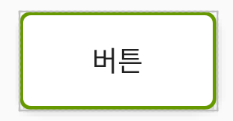
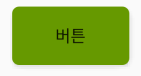
unclicked(위쪽) / clicked(아래쪽)
@drawable/selector.xml
<?xml version="1.0" encoding="utf-8"?>
<selector xmlns:android="http://schemas.android.com/apk/res/android">
<item android:state_selected="false" android:drawable="@color/colorListDivider"></item>
<item android:drawable="@color/colorListDividerSel"></item>
</selector>이 drawable 리소스를 아래와 같이 selector 코드 안에 넣어주면된다.
이렇게 만들어진 selector drawable 리소스를 button의 background 속성에 넣어주면된다.
<Button
android:id="@+id/button1"
android:layout_width="100dp"
android:layout_height="50dp"
android:layout_marginTop="10dp"
android:background="@drawable/selector_button"
android:text="버튼"
app:layout_constraintBottom_toBottomOf="parent"
app:layout_constraintEnd_toEndOf="parent"
app:layout_constraintStart_toStartOf="parent"
app:layout_constraintTop_toTopOf="parent" />res/drawable/selector_listview.xml
<?xml version="1.0" encoding="utf-8"?>
<selector xmlns:android="http://schemas.android.com/apk/res/android">
<item android:state_pressed="true" android:drawable="#FFFFFF" />
<item android:state_pressed="false" android:drawable="#000000" />
</selector>어댑터 하단에 View를 삽입한 후에 RecylerView의 아이템이 선택됐을때 해당 View의 색이 변경되도록 할수도있다.
<View
android:layout_width="match_parent"
android:layout_marginTop="3dp"
android:layout_height="1dp"
android:background="@drawable/selector_listview"/>출처
'프로그래밍 > Android' 카테고리의 다른 글
| [Android] Swipe해서 새로고침하기 (0) | 2022.03.29 |
|---|---|
| [Android] Padding과 Margin 차이점 (0) | 2022.03.16 |
| [Android] View.Gone을 해도 잔상이 남아있을때 (0) | 2022.03.02 |
| [Android] Bumblebee 업데이트 이후 안드로이드 스튜디오 밖에 에뮬레이터 실행 (0) | 2022.02.22 |
| [Android] 무선으로 안드로이드 화면 pc에 띄우기 (무선 디버깅) (0) | 2022.02.20 |




댓글